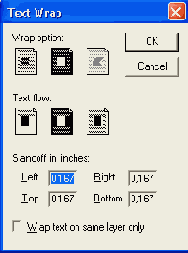Различные расстояния до текста с разных сторон объекта
Примечание
Переключатель Wrap text on same layer only (Текст только с одного слоя) диалогового окна Text Wrap (Обтекание текстом) используется, если публикация содержит несколько слоев (см. гл. 13). Когда он включен, параметры обтекания, устанавливаемые в данном окне, применяются только к тексту, находящемуся на том же слое, что и объект. Это полезно, если на различных слоях расположены варианты макета: например, разные варианты дизайна страницы.
Контур обтекания может быть задан вручную и может отличаться от прямоугольного. Если для объекта уже включен режим обтекания текстом, то при выделении его инструментом Pointer (Стрелка), кроме уже знакомых вам ограничителей, вокруг габаритного прямоугольника появляется пунктирная рамка с черными' точками в углах. Эта рамка и является контуром обтекания текстом: размешенный вокруг объекта текст касается его. Контур обтекания текстом может быть отредактирован вручную, причем эта процедура очень похожа на редактирование многоугольника, описанное в гл. 9, т. к. контур обтекания является замкнутым многоугольником. Отличие заключается только в том, что все операции перемещения, создания и удаления вершин многоугольника следует применять к контуру обтекания. Щелчок мышью на контуре создает дополнительный узел контура, 1ч, е. вершину многоугольника, представляющего собой контур обтекания. Щелчок на уже существую-
щем узле удаляет его. Узлы и стороны контура перемещаются перетаскиванием их курсором мыши. Непрямоугольный контур обтекания текстом является мощным средством и выразительным элементом дизайна, особенно при использовании обтравленных изображений. Помещение в публикацию обтравленных изображений уже обсуждалось в гл. 10 и еще будет обсуждаться в гл. 15.
Примечание
Если для объекта задано нулевое расстояние до контура обтекания, то становится невозможным с помощью мыши захватить его узлы, т. к. вместо них выбираются ограничители объекта, имеющие более высокий приоритет. Для того чтобы в такой ситуации добраться до контура обтекания при манипуляциях с ним, удерживайте клавишу <Ctrl>.
Если после редактирования контура обтекания заглянуть в диалоговое окно Text Wrap (Обтекание текстом) для этого объекта, то в группе Wrap option (Вариант обтекания) подсвеченной окажется последняя пиктограмма, показывающая, что для объекта назначен непрямоугольный контур обтекания.
При необходимости отмены редактирования контура обтекания и приведения его к прямоугольной форме достаточно щелкнуть мышью на средней пиктограмме в группе Wrap option (Вариант обтекания) диалогового окна Text Wrap (Обтекание текстом).
Обычно используются прямоугольные контуры обтекания, а расстояние от объекта до контура обтекания, как правило, одинаково. В этом случае еще до помещения графики в публикацию имеет смысл установить локальное умолчание для обтекания текстом. Для этого отмените все выделения на странице и выполните команду Text Wrap (Обтекание текстом). В открывшемся диалоговом окне установите параметры обтекания, которые используются для большинства элементов публикации. Теперь при помещении изображения в публикацию или при создании графических примитивов средствами PageMaker им автоматически будут назначены эти параметры обтекания. (Подробнее об умолчаниях см. гл. 3.)
Примечание
В PageMaker нельзя напрямую задать режим обтекания текстом текстового блока. Для задания блоку текста режима обтекания необходимо выделить его инструментом Pointer (Стрелка), создать группу из единственного элемента (текстового блока) и назначить для нее режим обтекания. Более элегантным способом является использование для этой цели фреймов (см. гл. 15).
Когда положение графического объекта или текстового блока на странице окончательно определилось, разумно зафиксировать его командой Lock Position (Закрепить) меню Element (Элемент) или комбинацией клавиш <Ctrl>+<L>. При этом графические и текстовые элементы ведут себя по-разному.
Свободно размещенные закрепленные графические объекты и любые группы обладают следующими свойствами.